X
Este artigo foi escrito em parceria com nossa equipe treinada de editores e pesquisadores que validaram sua precisão e abrangência.
O wikiHow possui uma Equipe de Gerenciamento de Conteúdo que monitora cuidadosamente o trabalho de nossos editores para garantir que todo artigo atinja nossos padrões de qualidade.
Este artigo foi visualizado 24 051 vezes.
Leia este artigo para saber como editar uma lista suspensa existente em uma planilha do Microsoft Excel.
Passos
Método 1
Método 1 de 3:
Editando uma lista baseada em um intervalo nomeado
-
Abra a planilha que contém a lista suspensa. Para isso, clique duas vezes no arquivo em seu computador.
-
Insira novos dados na lista suspensa. Neste exemplo, adicionaremos dois novos valores a uma lista localizada na coluna A.
-
Clique no menu Fórmulas na parte superior do Excel.
-
Clique em Gerenciador de Nomes no centro da faixa de opções na parte superior do Excel. Uma lista de intervalos nomeados irá aparecer.
-
Clique no intervalo que contém os itens da sua lista suspensa.
-
Clique no botão da seta para cima. Ele está localizado à direita da caixa “Refere-se a”. Feito isso, o Gerenciador de Nomes será reduzido.
-
Selecione todas as células presentes na lista. Não se esqueça de incluir os novos valores que você adicionou.
- Por exemplo, se os itens de sua lista suspensa estiverem nas células A2 a A9, destaque de A2 até A9.
-
Clique no botão da seta apontando para baixo no Gerenciador de Nomes. Você a verá na parte superior de sua planilha. Feito isso, o Gerenciador de Nomes voltará ao tamanho original.
-
Clique em Fechar. Uma mensagem de confirmação será exibida.
-
Clique em Sim. As novas opções inseridas serão incluídas no menu suspenso.Publicidade
Método 2
Método 2 de 3:
Editando uma lista baseada em um intervalo de células
-
Abra a planilha que contém a lista suspensa. Para isso, clique duas vezes no arquivo em seu computador.
-
Insira novos dados na lista suspensa. Neste exemplo, adicionaremos dois novos valores a uma lista localizada na coluna A.
-
Clique no menu Dados na parte superior da tela.
-
Selecione a lista suspensa. Para isso, basta clicar na célula localizada parte superior da lista, a qual contém um botão com uma seta apontando para baixo.
-
Clique Validação de Dados. Essa opção encontra-se no grupo “Ferramentas de Dados”, na faixa de opções na parte superior do Excel. Feito isso, a janela de Validação de Dados será aberta.
-
Clique na seta apontando para cima. Você a verá ao lado do campo “Fonte”. Dessa forma, a janela de Validação de Dados diminuirá de tamanho.
-
Selecione o intervalo que contém todos os itens da lista. Inclua tanto os valores antigos quanto os que você acabou de adicionar.
-
Clique na seta apontando para baixo na janela Validação de Dados. A janela voltará ao tamanho original.
-
Marque a caixa ao lado de “Aplicar alterações a todas as células com as mesmas configurações”.
-
Clique em OK. Pronto, seu menu suspenso será atualizado.Publicidade
Método 3
Método 3 de 3:
Editando uma lista com entradas manuais
-
Abra a planilha que contém a lista suspensa. Para isso, clique duas vezes no arquivo em seu computador.
- Use este método caso sua lista suspensa tenha sido criada diretamente na janela Validação de Dados.
-
Selecione a lista suspensa. Para isso, basta clicar na célula que possui um botão com uma seta apontando para baixo.
-
Clique no menu Dados na parte superior da tela.
-
Clique em Validação de Dados. Você encontrará essa opção na seção “Ferramentas de Dados”, na faixa de opções localizada na parte superior do Excel.
-
Adicione ou remova itens do campo “Origem”. Separe cada item com uma vírgula (,).
- Exemplo: Vermelho, Azul, Verde, Amarelo.
-
Marque a caixa ao lado de “Aplicar alterações a todas as células com as mesmas configurações”.
-
Clique em OK. Pronto, sua lista suspensa será atualizada.Publicidade
Sobre este guia wikiHow
Publicidade
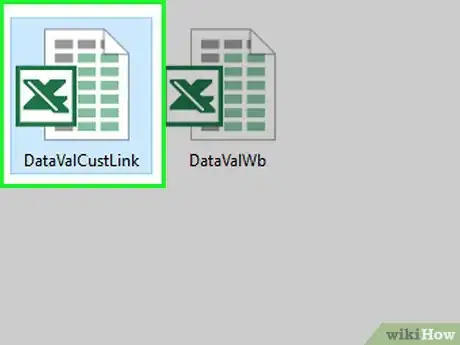
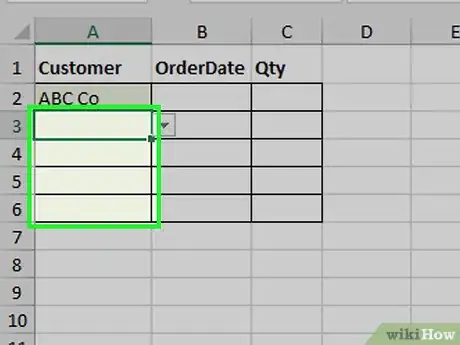

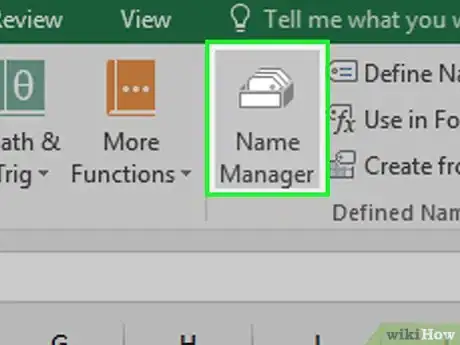
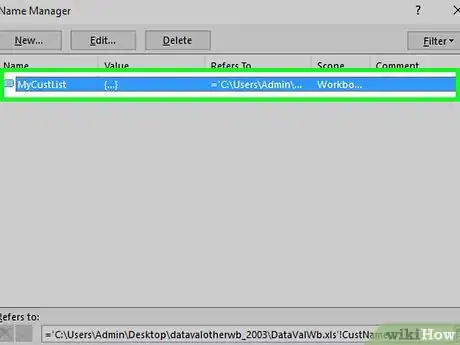
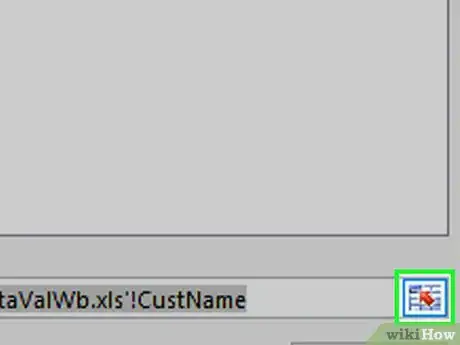
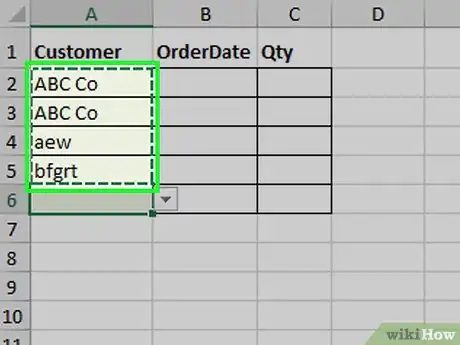
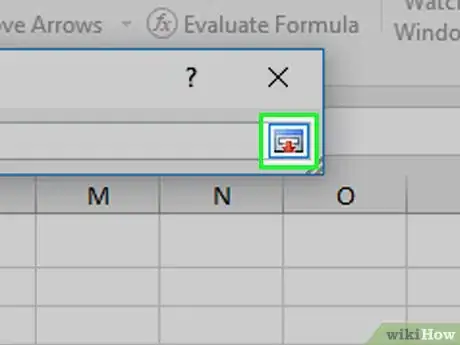
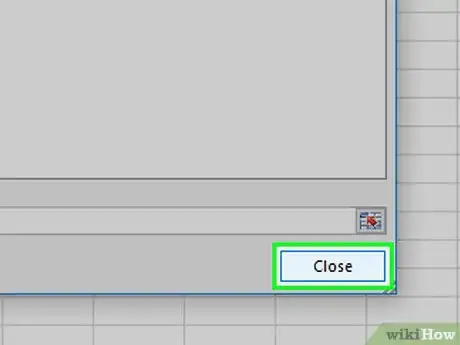
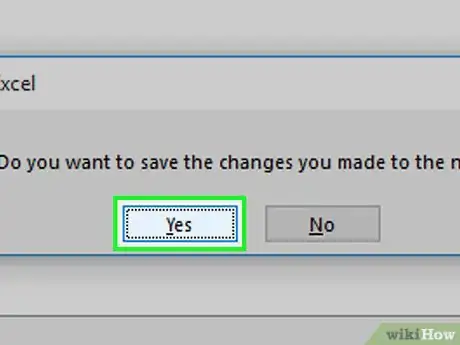
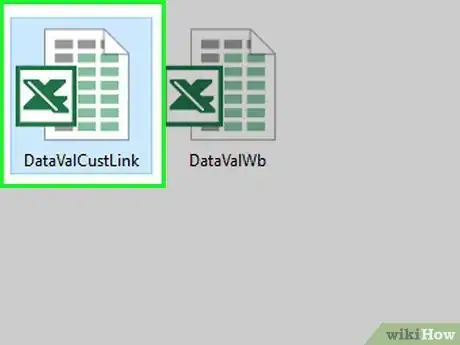
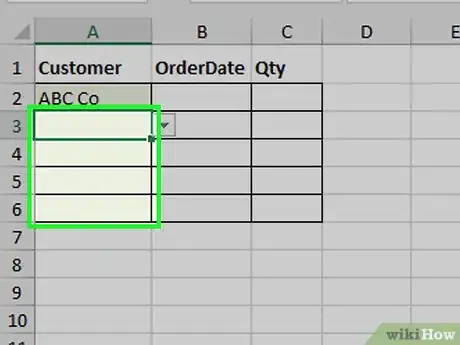
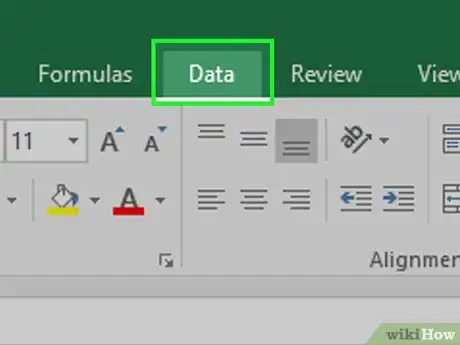
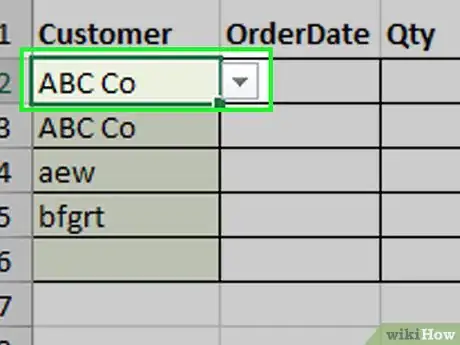

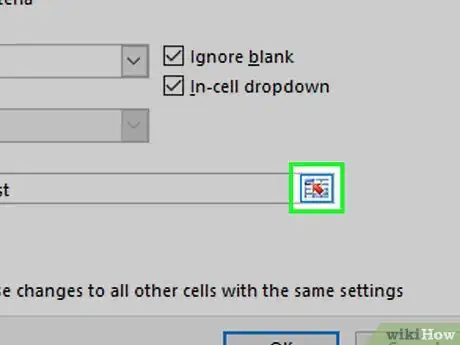

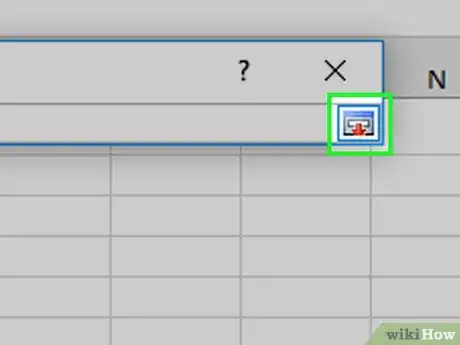

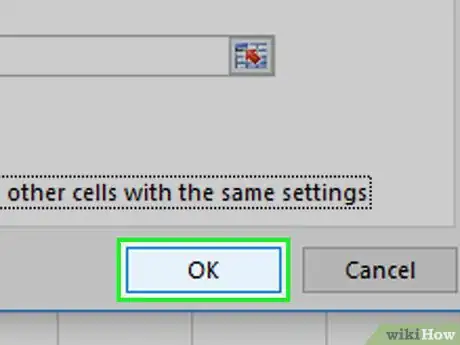
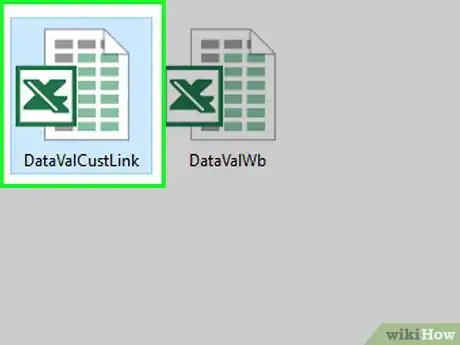

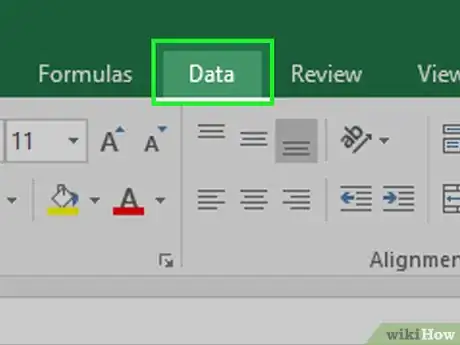
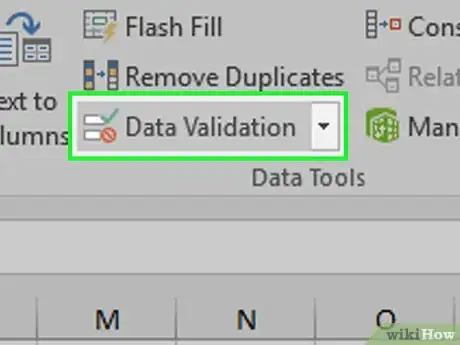


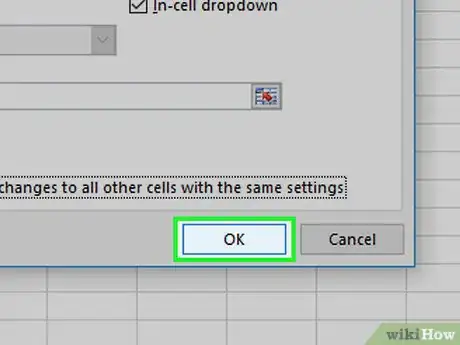
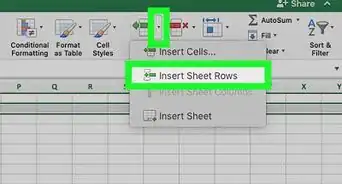

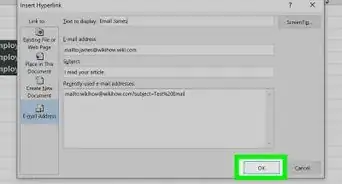
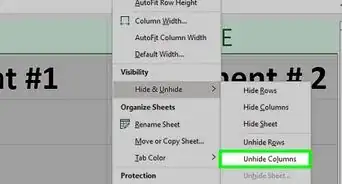
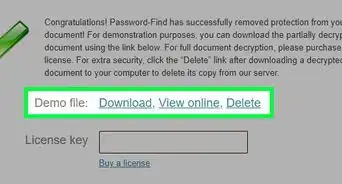
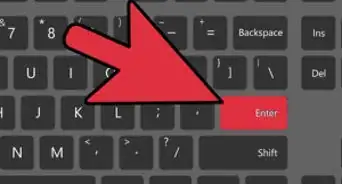


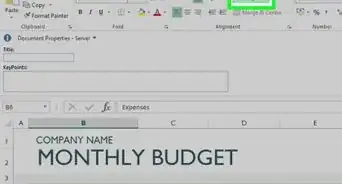


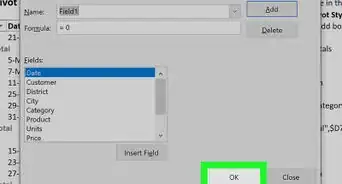
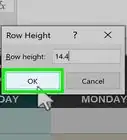
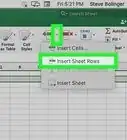
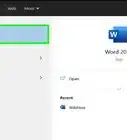































.webp)


O wikiHow possui uma Equipe de Gerenciamento de Conteúdo que monitora cuidadosamente o trabalho de nossos editores para garantir que todo artigo atinja nossos padrões de qualidade. Este artigo foi visualizado 24 051 vezes.